Photoshop Online là một phần mềm có chức năng giống như các phần mềm Photoshop khác và giúp bạn chỉnh sửa hình ảnh một cách hiệu quả nhất. Nhưng bạn không phải cài đặt phần mềm trên máy tính hay mua bản quyền để sử dụng mà có thể sử dụng trực tiếp trên website.
Có thể các bạn sẽ quan tâm : Download Photoshop CC 2015
Bài viết liên quan: Photoshop Online là gì?
Mục lục bài viết
Giao diện trực tuyến Photoshop
Giao diện đầu tiên, bạn có thể chọn cách mở ảnh để chỉnh sửa:
– Tạo ảnh mới: tạo ảnh trống hoặc từ khay nhớ tạm.
– Mở hình ảnh từ máy tính: Duyệt máy tính của bạn để chọn một hình ảnh.
– Open image from url: Mở hình ảnh từ url.
– Mở hình ảnh từ thư viện: mở hình ảnh từ pixrl, facebook hoặc các thư viện khác.
Giao diện chính của Photoshop Online tương tự như giao diện của phần mềm Photoshop, chủ yếu bao gồm:
– 1: Menu chính của Photoshop trực tuyến.
– 2: Thanh Options, chứa các tùy chọn khi chọn công cụ Photoshop trực tuyến.
– 3: Thanh công cụ chính, chứa các công cụ để bạn chọn chỉnh sửa ảnh của mình.
– 4: Phần hiển thị hình ảnh.
– 5: Quản lý các lớp của hình ảnh đang được chỉnh sửa.
Các phần trên giao diện chính của Photoshop trực tuyến có thể được sắp xếp lại theo ý muốn của bạn bằng cách kéo và thả.
Tìm hiểu Công cụ Thanh công cụ của Photoshop Trực tuyến
Nếu bạn đã sử dụng phần mềm Photoshop do Adobe phát triển, bạn sẽ thấy rằng chức năng của các công cụ trực tuyến Photoshop là tương tự nhau.
| Biểu tượng | Tên công cụ | Phím tắt | Chức năng |
|---|---|---|---|
| Crop Tool | C | Cắt ảnh trong vùng được chọn | |
| Move Tool | V | Di chuyển vùng được chọn. | |
| Rectangular Marquee Tool | M | Các công cụ chọn vùng, để chọn dạng vùng hình vuông, hình tròn, hình chữ nhật… các bạn chọn biểu tượng công cụ và chọn dạng vùng trên thanh tùy chọn. | |
| Lasso Tool | L | Chọn vùng bằng cách vẽ nhanh một vùng trọn với hình dạng bất kỳ. | |
| Wand Tool | W | Chọn vùng gần đúng, nhấn biểu tượng Wand Tool vào một vùng trong bức ảnh, Photoshop online sẽ lấy vùng chọn có màu sắc tương đồng với nhau nhất. | |
| Pencil Tool | Công cụ vẽ, giúp các bạn vẽ lên hình ảnh. | ||
| Brush Tool | B | Vẽ các hình ảnh lặp đi lặp lại. | |
| Eraser Tool | E | Xóa một vùng ảnh, các bạn có thể tùy chỉnh trên thanh tùy chọn. | |
| Paint bucket Tool | G | Đổ màu cho một vùng trên hình ảnh. | |
| Gradient Tool | Phủ màu lên layer hoặc vùng chọn bằng màu foreground và background. Các bạn có thể chọn gradient màu trên thanh tùy chọn. | ||
| Clone Stamp Tool | S | Đây là một công cụ tương tự Brush Tool, các bạn có thể lựa chọn một khu vực của ảnh và dùng nó để vẽ lại trên một khu vực khác. | |
| Color Replace Tool | Công cụ này có chức năng thay thế màu sắc trên hình ảnh bằng màu đã chọn. | ||
| Drawing Tool | Vẽ hình khối lên hình ảnh đang chỉnh sửa, các bạn có thể thay đổi hình khối và màu sắc bằng cách lựa chọn trên thanh tùy chọn. | ||
| Blur Tools | R | Làm mờ hình ảnh các bạn có thể thay đổi độ mờ bằng thuộc tính Strength trên thanh tùy chọn. | |
| Sharpen Tool | Y | Ngược lại với Blur Tools, Sharpen Tool có tác dụng làm rõ nét vùng ảnh. | |
| Smudge Tool | U | Tạo các vết xước trên hình ảnh. | |
| Sponge Tool | P | Làm cho màu sắc hình ảnh bão hòa hoặc rực rỡ hơn. | |
| Dodge Tools | O | Công cụ làm sáng hình ảnh. | |
| Burn Tools | N | Công cụ làm tối hình ảnh. | |
| Red eye reduction Tool | Sửa hình ảnh bị mắt đỏ. | ||
| Spot Healing Brush Tool | Sử dụng công cụ này để xóa các vết trầy xước, vết ố trên hình ảnh. | ||
| Bloat Tool | A | Phóng to vùng được chọn. | |
| Pinch Tool | K | Thu nhỏ vùng được chọn. | |
| Colorpicker Tool | I | Lấy một màu trong hình ảnh vào công cụ chọn màu. | |
| Type Tool | T | Viết chữ, nhập văn bản lên hình ảnh. | |
| Hand Tool | H | Cuộn hình ảnh thay cho con trỏ chuột. | |
| Zoom Tool | Z | Công cụ zoom to, nhỏ hình ảnh. | |
| Set main color | Công cụ chọn màu, thiết lập màu chính. |
Phần kết
Vì vậy, hãy bắt đầu sử dụng Photoshop online để tạo ra những bức ảnh đẹp mà bạn cần trên mạng ngay hôm nay. Bạn có thể sử dụng các công cụ này để áp dụng vào việc chỉnh sửa hình ảnh của mình tùy theo khả năng của chúng. Chúc may mắn!
Dành cho bạn: Photoshop hình ảnh trái cây troll
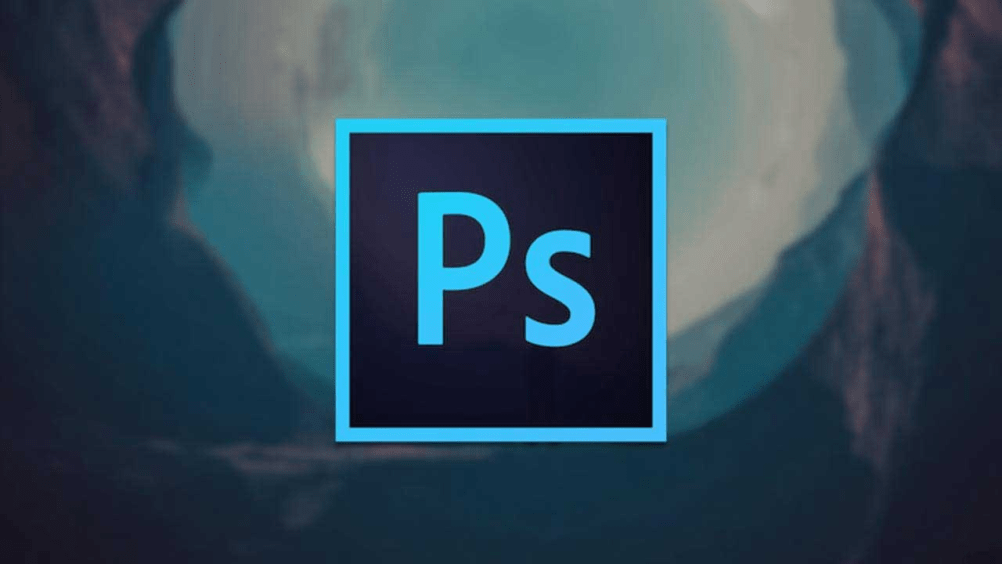
Để lại một bình luận